Cara Memutar Layar Komputer Anda
Bermacam Macam / / November 28, 2021
Apakah Anda perlu memutar layar komputer Anda? Beberapa pengguna dengan sengaja mengubah rotasi layar mereka. Tidak peduli apa tujuan alasan di balik memutar layar komputer, kami akan memandu Anda melalui langkah-langkah untuk menyelesaikan tugas ini. Tidak perlu memiliki perangkat lunak tambahan untuk tugas ini Windows sudah memiliki fitur untuk memutar layar Anda sesuai kebutuhan Anda, apakah Anda ingin memutarnya hingga 90 derajat, 180 derajat, 270 derajat. Terkadang, orang mengalami situasi di mana layar PC mereka salah memutar ke tingkat yang berbeda, dan mereka dapat menggunakan panduan ini untuk Perbaiki Layar Samping.
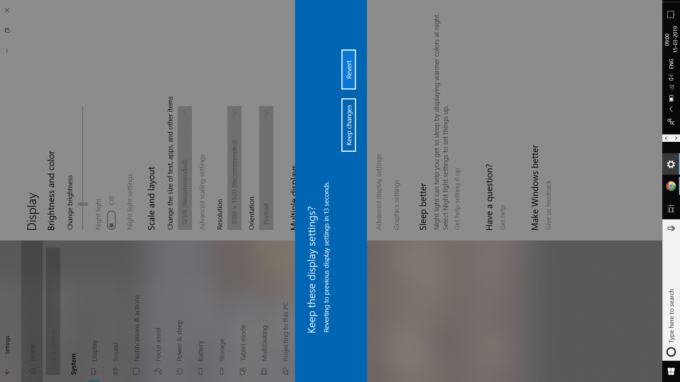
Isi
- Cara Memutar Layar Anda di Windows 10
- Putar Layar Komputer Anda dengan Hotkeys
- Putar Layar Komputer Anda melalui Panel Kontrol Grafis
- Apakah Anda ingin menonaktifkan rotasi layar otomatis pada Windows 10?
Cara Memutar Layar Anda di Windows 10
Pastikan untuk buat titik pemulihan untuk berjaga-jaga jika terjadi kesalahan.
Mari kita mulai dengan langkah-langkah untuk memutar layar Anda di Windows 10
1. Klik kanan pada desktop dan pilih Pengaturan tampilan opsi ATAU Anda dapat menavigasi ke Panel Kontrol > Pengaturan Tampilan.
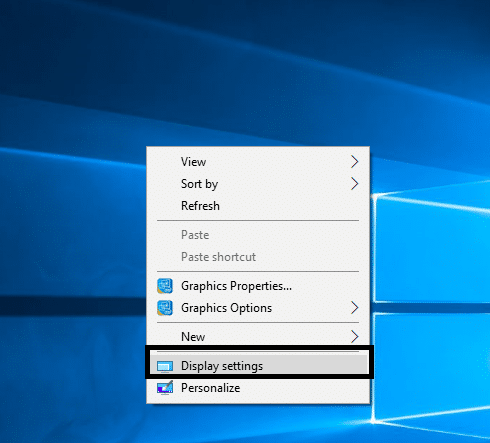
2. Di sini, Anda akan memiliki opsi yang berbeda. Akan membantu jika Anda mengetuk menu tarik-turun Orientasi. Anda akan mendapatkan 4 opsi orientasi – Lansekap, Potret, Lansekap (Flipped) dan Potret (Flipped).
3. Sekarang kamu bisa pilih opsi yang diinginkan dari menu orientasi.

4. Setelah selesai, tutup jendela pengaturan, dan Anda berhasil memutar layar komputer Anda.
Catatan: Jika Anda tidak menemukan opsi rotasi atau orientasi layar di bawah opsi pengaturan, Anda perlu memeriksa driver komputer. Anda mungkin perlu memperbarui driver grafis untuk mendapatkan opsi ini.
Putar Layar Komputer Anda dengan Hotkeys
Apakah Anda ingin memutar layar Anda dengan cepat? Apa yang akan lebih baik daripada menggunakan tombol pintas? Namun, Anda perlu memeriksa apakah PC Anda mendukung hotkey atau tidak. Beberapa perangkat memiliki tombol pintas yang dapat digunakan untuk memutar layar dengan mudah. Pernahkah Anda mengalami bahwa tiba-tiba layar PC Anda berputar? Mungkin karena Anda tidak sengaja menekan tombol pintas pada keyboard. Tombol pintas ini biasanya disediakan oleh driver grafis Anda. Kamu bisa nonaktifkan dan aktifkan hotkey ini menggunakan panel kontrol driver grafis Anda.
Berikut adalah hotkey:
Ctrl + Alt + Panah, Contohnya, Ctrl + Alt + Panah atas akan mengembalikan layar Anda ke kondisi normalketika Ctrl + Alt + Panah kanan memutar layar Anda 90 derajat, Ctrl + Alt + Panah bawah memutar layar Anda 180 derajat, Ctrl + Alt + Kirianak panah memutar layar 270 derajat.
Untuk mengaktifkan dan menonaktifkan hotkey ini, Anda perlu menavigasi Panel kontrol Intel GraphicsOpsi Grafik > Opsi & Dukungan untuk melihat opsi Hotkey Manager. Di sini Anda dapat dengan mudah aktifkan dan nonaktifkan hotkey ini.

Putar Layar Komputer Anda melalui Panel Kontrol Grafis
Driver grafis Anda seperti Intel, AMD dan NVIDIA juga memungkinkan Anda untuk mengubah orientasi layar PC. Ini berarti Anda dapat memutar layar kami menggunakan panel kontrol driver grafis Anda. Jika Anda tidak dapat memutar layar dengan metode di atas karena alasan apa pun, Anda dapat menyelesaikan tugas ini dari panel kontrol driver grafis.
1. Anda perlu meluncurkan driver grafis baik Anda mengklik kanan pada desktop dan memilih properti grafis, atau Anda dapat meluncurkannya langsung dari bilah tugas.
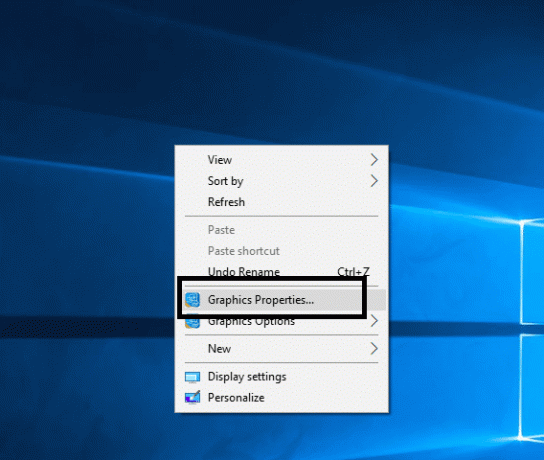
2. Setelah panel kontrol diluncurkan, Anda perlu menavigasi ke Pengaturan tampilan.

3. Di sini, Anda akan mendapatkan opsi rotasi dari mana Anda dapat memutar layar.

ATAU
Catatan: Jika Anda menggunakan driver Intel Graphic, Anda bisa mendapatkan opsi rotasi layar langsung dari ikon bilah tugas tanpa membuka panel kontrol.
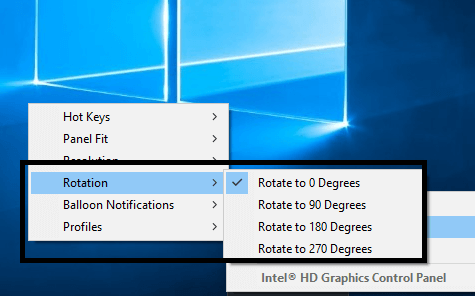
Apakah Anda ingin menonaktifkan rotasi layar otomatis pada Windows 10?
Ketika datang ke PC dan tablet konvertibel dengan sistem operasi Windows 10, terkadang Anda ingin menghentikan fitur rotasi otomatis pada perangkat ini. Ini cukup sederhana karena Windows memberi Anda opsi untuk mengunci rotasi layar Anda.
Baik Anda membuka Pusat Tindakan dengan mengetuk ikon notifikasi yang ditempatkan di bilah tugas atau tekan Jendela + A. Disini kamu bisa Kunci rotasi layar Anda.

Cara lain adalah dengan menavigasi ke Pengaturan > Sistem > Tampilan di mana Anda dapat menemukan opsi untuk mengunci rotasi layar.
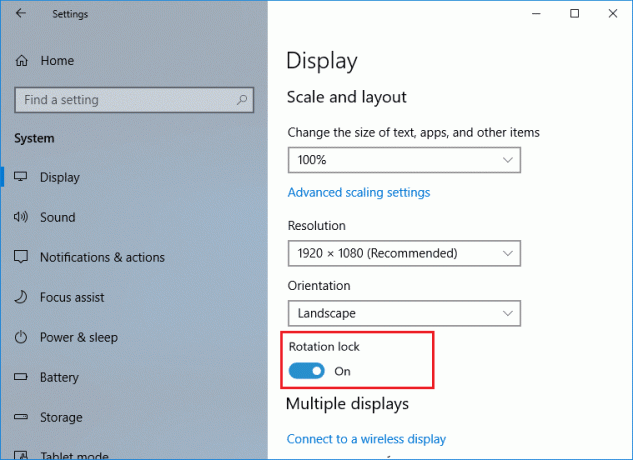
Semoga metode yang disebutkan di atas akan membantu Anda memutar layar komputer dengan tepat. Namun, penting untuk diingat bahwa Anda mengikuti langkah-langkah dengan tepat tanpa bermain-main dengan pengaturan tampilan perangkat Anda. Jika Anda tidak jelas apa yang Anda lakukan atau menemukan masalah dalam mengikuti langkah-langkah sistematis, jangan membuat perubahan yang tidak perlu dalam pengaturan; jika tidak, ini dapat menyebabkan masalah pada perangkat Anda.
Direkomendasikan:
- Perbaiki Gagal Menghitung Objek Dalam Kesalahan Kontainer
- Instal Alat Administrasi Server Jarak Jauh (RSAT) di Windows 10
- Cara Mengaktifkan Mode Gelap YouTube
- Nonaktifkan Cortana Secara Permanen di Windows 10
Saya harap langkah-langkah di atas bermanfaat dan sekarang Anda dapat dengan mudah Putar Layar Komputer Anda, tetapi jika Anda masih memiliki pertanyaan tentang panduan ini, silakan tanyakan di bagian komentar.



